win10如何卸载软件?win10删除多余软件的方法!
发布时间:2017-04-06 22:28:54 浏览数:
相信许多使用Windows 10用户都有遇到这样的问题,下载了一个软件,结果莫名其妙多出来好几个软件,软件太多,而且这些自动安装的软件用不着,不仅占用磁盘空间,而且许多程序会自带服务,在程序不运行的时候也会一直启动着,影响系统运行速度。下面系统粉小编给大家介绍下删除这些软件的方法。
步骤:
1、在开始菜单上单击鼠标右键,在弹出的框中选择【程序和功能】;
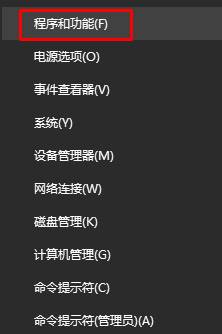
2、将不需要的软件上单击鼠标右键,点击“卸载/更改”;
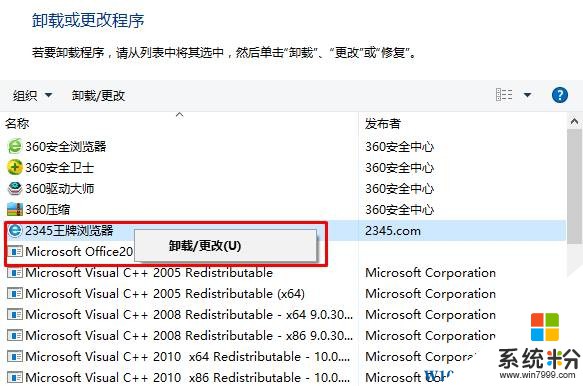
3、点击【开始卸载】;
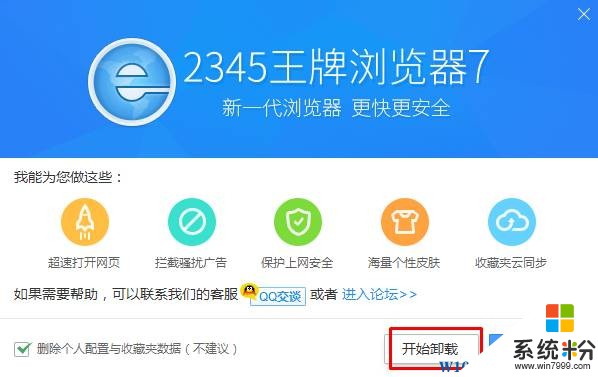
4、接下来一般就会自动进行卸载了,大多软件都可以按该方法进行卸载!

你可能感兴趣的:
Win10怎么卸载应用商店?Win10应用商店完全删除方法
Win10自带杀毒软件怎么关闭?Win10彻底关闭杀毒软件教程
步骤:
1、在开始菜单上单击鼠标右键,在弹出的框中选择【程序和功能】;
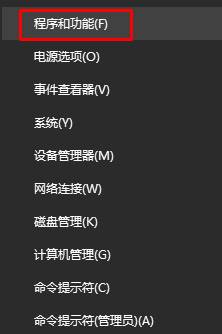
2、将不需要的软件上单击鼠标右键,点击“卸载/更改”;
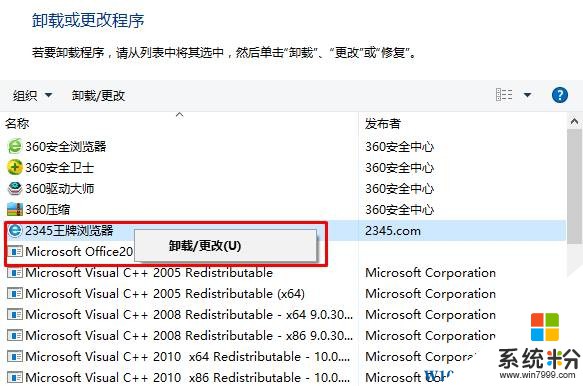
3、点击【开始卸载】;
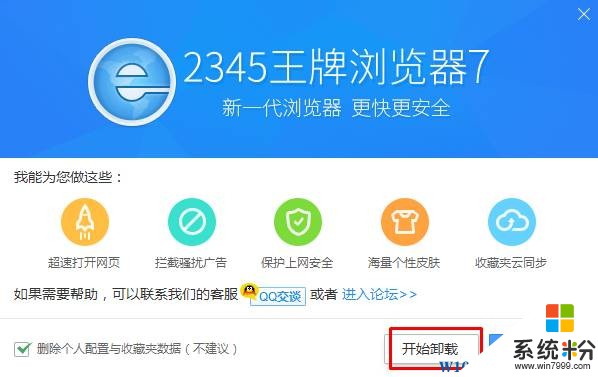
4、接下来一般就会自动进行卸载了,大多软件都可以按该方法进行卸载!

你可能感兴趣的:
Win10怎么卸载应用商店?Win10应用商店完全删除方法
Win10自带杀毒软件怎么关闭?Win10彻底关闭杀毒软件教程